Obs: I nästa ämne du kommer att läsa kommer du att lära dig om: Hur man ändrar produktorder i Shopify
Precis som i en fysisk butik kan hur dina produkter är organiserade i en onlinebutik vara avgörande för försäljningen. Vilka produkter beställer du först? Vilket är mer sannolikt att locka nya kunder?
Du kanske inte vill att dina produkter ska beställas med standardinställningar, utan enligt specifika kriterier. Shopify låter dig göra precis det: välja hur du vill att dina produkter ska visas. För mer information om hur du organiserar varor i din webbutik, fortsätt att läsa den här artikeln.
Ändra ordningen på produkterna
När du lägger till produkter i din webbutik skapar du en kollektion. Dina produkter sorteras automatiskt i alfabetisk ordning. Du kan ändra det och sortera dem:
- Enligt bästsäljande produkter,
- Från den senaste produkten till den äldsta produkten (eller vice versa),
- Från lägsta till högsta pris (eller i omvänd ordning),
- I omvänd alfabetisk ordning, eller
- Sortera dem manuellt.
Här visar vi hur du ändrar produktordern enligt olika kriterier:
Från skrivbordet
- Öppna din adminpanel.
- Välj produkt
- Välj samling.
- Välj önskad samling.
- Hitta rullgardinsmenyn i avsnittet Produkter. Det är bredvid Sort.
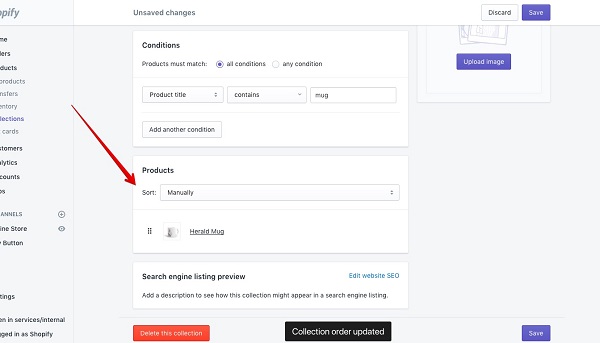
- Välj den beställning du vill tillämpa på din samling.
- Manuellt val låter dig välja produkter och dra dem till en ny plats.
- Välj Spara för att spara dina ändringar.
Från mobila enheter (Android och iPhone)
- Starta Shopify-appen.
- Tryck på Produkt.
- Tryck på Samlingar och hitta det du vill beställa om.
- Det finns en pennikon i det övre högra hörnet av skärmen – tryck för att redigera samlingen.
- Under Sortera väljer du önskad ordning. För att manuellt ordna om dina produkter måste du trycka och hålla på dem tills du drar dem till önskad position.

- Tryck på bockikonen i det övre högra hörnet för att spara dina ändringar.
Hantera din onlineportfölj
Det finns många andra funktioner i din onlinekatalog som du kan finjustera, så att den ser ut precis som du vill ha den. Du kan lägga till en ny utvald bild i ditt galleri och ändra dess namn eller beskrivning.
Ändra namn och beskrivning av en samling
Från skrivbordet, öppna din adminpanel och klicka på Produkter. Öppna samlingar och hitta den du vill byta namn på. När du öppnar gallerisidan anger du ett nytt namn eller redigerar beskrivningen och väljer Spara för att behålla ändringarna.
Om du redigerar en samling från din mobila enhet öppnar du Shopify-appen och trycker på Produkter. I Galleri, välj namnet du vill redigera och ange ett nytt namn och en beskrivning. Tryck på bockmarkeringen för att spara ändringarna.
Ändra den utvalda bilden av en samling
För PC-användare är stegen följande:
- Gå till din Shopify-adminpanel.
- Öppna Produkter och välj Samling för att hitta produkten du vill ändra bilden för.
- För samlingar utan bilder, välj Ladda upp bild. Om du bara ersätter en bild väljer du Ändra bild.
- När bilden laddas väljer du Spara.
Om du lägger till en bild från din mobila enhet är stegen liknande. Men för att ersätta den gamla bilden måste du först radera den. Sedan kan du ladda upp en ny.
Hur man skapar en samling
Det enklaste sättet att hantera dina produkter är genom en samling. Även om de kan omarrangeras oberoende av en samling, gör de det enkelt för dina kunder att hitta det de letar efter.
Du kan skapa samlingar manuellt, men om du väljer specifika villkor som matchar produkter med gemensamma egenskaper kan din samling automatiseras. Så här bör du göra:
Från skrivbordet
- Öppna din adminpanel och hitta Samlingar under Produkter.
- Välj alternativet Skapa samling.
- Välj ett namn för din samling och ställ in den på Automatisk.
- Välj vilka villkor din produkt måste uppfylla för att finnas i kollektionen, alla eller bara några.
- Välj villkor.
- Välj Spara och kontrollera om alla önskade produkter finns i den nya kollektionen.
När du är klar med att skapa din samling, beställ produkter som du gillar, lägg till utvalda bilder och ställ in ett lanseringsdatum för din samling. Glöm inte heller att dela länken till samlingen med dina kunder.
Från mobil enhet
- Gå till din Shopify-app och tryck på Samlingar i avsnittet Produkter.
- Tryck på plusikonen i det övre högra hörnet.
- Namnge din nya samling och lägg till en beskrivning.
- Välj en utvald bild.
- Välj alternativet Välj produkter automatiskt och lägg till villkoren som din produkt måste uppfylla.
- Om du vill ordna om dina produkter trycker du på Ordna för att dra dem till önskad plats.
- Välj Spara och dela länken till samlingen med dina kunder!
Ordna om dina produkter som du vill
Shopify låter dig ordna om dina produkter och hålla din webbutik snygg. Detta gör att dina kunder snabbt kan hitta de önskade produkterna och köpa dem med några få klick. Det användarvänliga gränssnittet och enkla köpprocessen har visat sig vara en av anledningarna till att folk kommer tillbaka till sin favoritbutik på nätet. Med Shopifys fantastiska sorteringsalternativ kan du maximera dina kunders shoppingupplevelse online.
Hur kommer du att beställa din produkt? Hur många samlingar har du? Låt oss veta i kommentarsfältet nedan.
